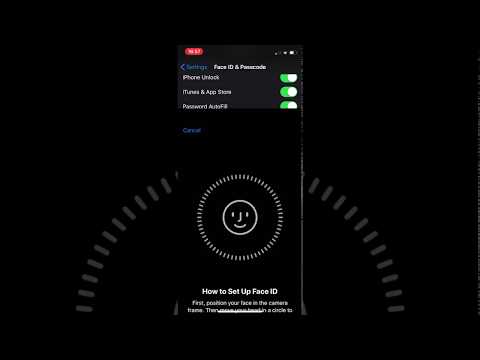Ky wikiHow ju mëson se si të shtoni më shumë foto dhe video në një album të përbashkët të Google Photos duke përdorur një iPhone ose iPad.
Hapa

Hapi 1. Hapni Google Photos në iPhone ose iPad tuaj
Shtë një ikonë e bardhë me një rrotull shumëngjyrësh brenda. Zakonisht do ta gjeni në ekranin bazë.

Hapi 2. Prekni dhe mbani një fotografi ose video
Një rreth do të shfaqet në këndin e sipërm të majtë të çdo fotografie ose videoje në ekran. Fotografia që keni prekur shfaq një shenjë kontrolli, që do të thotë se është zgjedhur.

Hapi 3. Zgjidhni më shumë foto dhe video
Prekni rrethin në këndin e sipërm të majtë të secilës fotografi ose video që dëshironi të shtoni në album. Shenjat e kontrollit do të shfaqen edhe brenda atyre qarqeve.

Hapi 4. Prekni +
Nearshtë pranë këndit të sipërm të djathtë të ekranit.

Hapi 5. Prekni albumin e ndarë
Albumet tuaja të ndara shfaqen nën titullin "Shto në" në fund të menusë. Fotot dhe/ose videot e zgjedhura tani gjenden në këtë album të përbashkët.